ストリーミング サービスが音楽の消費方法に革命をもたらし続ける中、Amazon Music は業界で著名なプレーヤーとして浮上しています。 膨大な曲のコレクションと使いやすいインターフェースにより、世界中でかなりのユーザーベースを獲得しています。 ただし、ユーザーを困惑させることがよくある質問の XNUMX つは次のとおりです。 "Amazon Music はどこにダウンロードされますか?"
ダウンロードしたファイルを管理したい場合でも、単にファイルの場所に興味がある場合でも、この記事ではデジタル迷路を案内し、Amazon Music がダウンロードしたトラックを正確にどこに保存するかを明らかにします。 さらに、サードパーティの Amazon Music Unlocker を使用してお気に入りの曲を取得する方法に関する特別なチュートリアルも含まれています。 それでは、Amazon Music のダウンロード プロセスの隠れたコーナーを探索する仮想の旅に出かけましょう。
コンテンツガイド パート #1: 購入した Amazon Music はどこにダウンロードされますか?パート #2: ストリーミング Amazon Music は Android/iOS/Mac/Windows デバイスのどこにダウンロードされますか?パート #3: Amazon Music を聴く最良の方法まとめ
パート #1: 購入した Amazon Music はどこにダウンロードされますか?
Amazon Music のダウンロード先について説明する前に、購入した音楽がどこにあるのかについて説明しましょう。 Amazon Music で曲やアルバムを購入したときに、実際にどこに行くのか疑問に思ったことはありますか?
おそらく Amazon のトラックをコンピュータにダウンロードする 簡単な作品です。 ただし、オフラインで聴くためにコンピューター上でファイルを見つけるのは少し難しい場合があります。 このプラットフォームはデジタル曲の管理に独自のアプローチを採用しているため、購入した Amazon Music のダウンロード場所を理解するのは少しわかりにくい場合があります。
デフォルトでは、Amazon Music は主にストリーミング サービスとして動作し、膨大な音楽ライブラリにオンデマンドでアクセスできます。 Amazon Music で曲を再生すると、ローカルのストレージ容量を消費せずに、Amazon Music のサーバーからデバイスに直接ストリーミングされます。 このストリーミング機能は、ストレージの制限を気にすることなく、膨大な音楽コレクションに即座にアクセスできるため便利です。
ただし、Amazon Music にはオフラインで聴く機能もあり、購入した曲やアルバムをダウンロードしてインターネット接続なしで再生できます。 Amazon から音楽をダウンロードすると、使用しているデバイスに応じて、Amazon ミュージック アプリまたはソフトウェア内に音楽が保存されます。 ダウンロードした Amazon Music ファイルがどこにあるかは次のとおりです。
モバイルデバイス(スマートフォンおよびタブレット):
- Android搭載端末の場合: Amazon Music アプリを開き、「」に移動します。私の音楽 」をタップし、「」をタップします。ダウンロード 「」タブ。ここには、オフラインで聴くためにダウンロードしたすべての曲とアルバムが表示されます。
- iOS デバイス (iPhone および iPad) の場合: Amazon Music アプリを起動し、「」に移動します。私の音楽 「」セクションを選択し、「」を選択しますダウンロード " オプション。ダウンロードした音楽がここにリストされます。
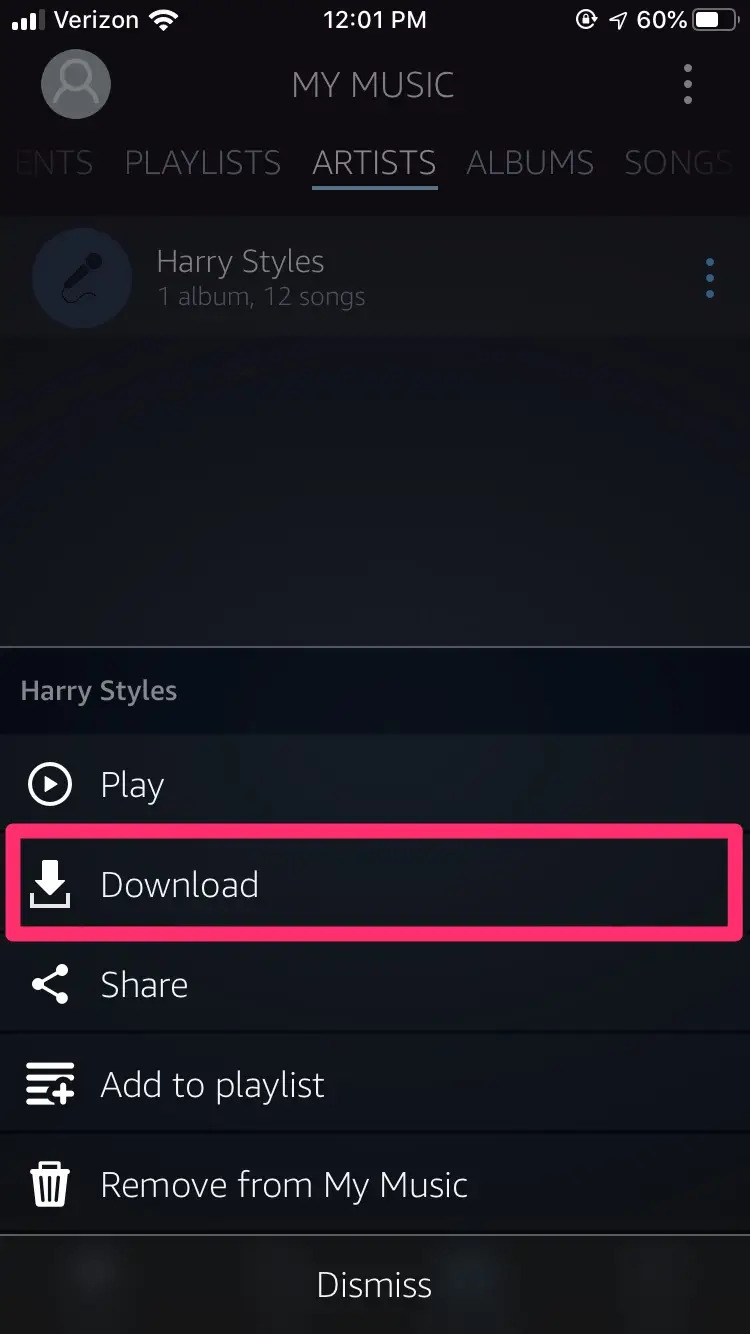
Amazon ミュージック デスクトップ アプリ:
- Windowsの場合: Amazon Music アプリを開き、「」をクリックします。私の音楽 「」タブをクリックし、「」を選択しますダウンロード " オプション。これにより、ダウンロードしたすべての曲とアルバムが表示されます。
- Macで: Amazon Music アプリを起動し、「」に移動します。私の音楽 「」タブをクリックし、「」をクリックしますダウンロード ここには、ダウンロードした Amazon Music ファイルがあります。
- アマゾンミュージックウェブプレーヤー: Amazon Music Web Player を使用している場合、ダウンロードされた音楽はコンピュータのローカル ストレージ上の隠しフォルダに保存されます。 正確な場所は、オペレーティング システムとブラウザによって異なります。 ダウンロードしたファイルにアクセスするには、通常、ブラウザのキャッシュまたは一時ファイル ディレクトリでファイルを見つけることができます。
ダウンロードしたことは注目に値します アマゾン・ミュージック ファイルは暗号化され、デジタル著作権管理 (DRM) によって保護され、不正な配布が防止されます。 したがって、これらのファイルは Amazon Music アプリまたはソフトウェア内でのみ再生できます。
購入した Amazon Music のダウンロードがどこに保存されているかがわかったので、オンラインでもオフラインでも、音楽コレクションを簡単に管理して楽しむことができます。 ダウンロードした曲を複数のデバイスに同期する場合でも、単にライブラリを整理する場合でも、デジタル曲の場所を理解することは、シームレスでパーソナライズされた音楽体験にとって不可欠です。
パート #2: ストリーミング Amazon Music は Android/iOS/Mac/Windows デバイスのどこにダウンロードされますか?
前のセクションでは、購入した Amazon Music のダウンロードが一般的にどこに保存されるかについて説明しました。 次に、さまざまなデバイスでオフラインで聴くための具体的なダウンロード場所を詳しく見てみましょう。 このセクションでは、Amazon Music のダウンロード先について詳しく説明します。
Androidデバイス:
Android 用 Amazon Music アプリでオフラインで聴くために曲をダウンロードすると、ファイルはデバイスの内部ストレージ上のアプリの指定フォルダーに保存されます。 正確な場所は、Android のバージョンとデバイスのメーカーによって異なる場合があります。 ただし、ダウンロードした音楽は通常、次のディレクトリにあります。
内部ストレージ > Android > データ > com.amazon.mp3 > ファイル > 音楽
フォルダー名は、お使いのデバイスまたはインストールされている Amazon Music アプリのバージョンによって若干異なる場合があることに注意してください。
iOS デバイス (iPhone および iPad):
iPhone や iPad などの iOS デバイスでは、Amazon Music アプリは iOS ファイル システムを利用し、特定のアプリフォルダーへのアクセスを制限します。 したがって、ダウンロードした音楽はアプリ内に保存され、デバイスのファイル システムから直接アクセスすることはできません。
iOS デバイスでダウンロードした曲にアクセスするには、Amazon Music アプリを開き、「」に移動します。私の音楽 「」セクションをタップします。ダウンロード 」オプションで、オフライン音楽コレクションを表示および再生できます。
Mac (Amazon ミュージック デスクトップ アプリ):
Mac で Amazon Music デスクトップ アプリを使用している場合、ダウンロードした曲はコンピュータのローカル ストレージ上の特定の場所に保存されます。 ダウンロード場所を見つける方法は次のとおりです。
- 開く ファインダー 窓。
- 画面上部のメニューバーで「」をクリックします。Go "。
- "を選択フォルダへ移動 」ドロップダウンメニューから。
- 表示されるウィンドウで、次のパスを入力または貼り付けます。 ~/音楽/アマゾンミュージック/
- Enterを押すか、「」をクリックしますGo これにより、ダウンロードした Amazon Music ファイルが保存されているフォルダーに直接移動します。
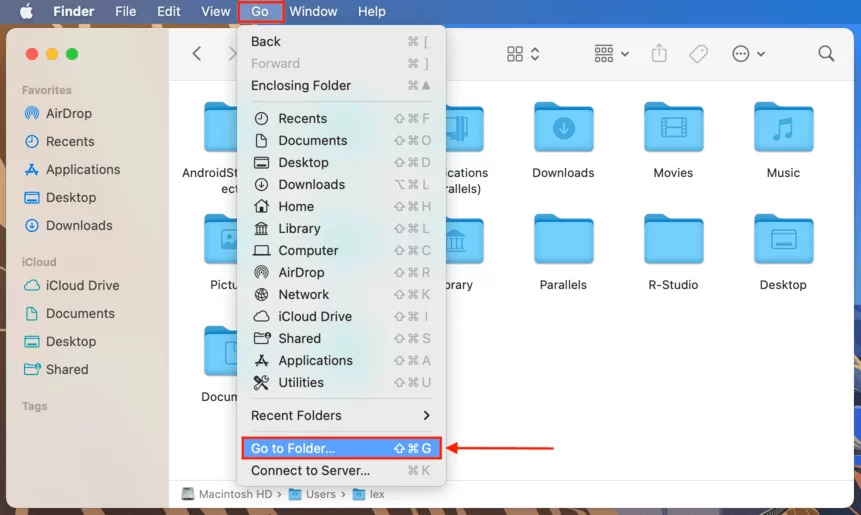
Windows (Amazon ミュージック デスクトップ アプリ):
Windows コンピュータでは、Amazon Music アプリはダウンロードした曲をシステムのローカル ストレージ上の特定のフォルダに保存します。 それを見つける方法は次のとおりです。
- ファイルエクスプローラを開きます。
- ウィンドウの上部にあるアドレス バーに、次のパスを入力するか貼り付けます。 C:\Users[あなたのユーザー名]\Music\Amazon Music
- 「[あなたのユーザー名]」を実際の Windows ユーザー名に置き換えます。
- イベント 入力します。 ダウンロードした Amazon Music ファイルが保存されているフォルダーが表示されます。
ダウンロードの場所は、デバイスの構成とインストールした Amazon Music アプリのバージョンに基づいて若干異なる場合があることに注意してください。
さまざまなデバイスでオフラインで聴くための具体的なダウンロード場所を知ることで、ダウンロードした Amazon Music ファイルに簡単にアクセスして管理できます。 他のデバイスに転送する場合でも、単に音楽ライブラリを整理する場合でも、この知識により、デジタル音楽コレクションをより詳細に制御できるようになります。
このシリーズの次のパートでは、Amazon Music のエクスペリエンスを最大限に高めるための追加のヒントやコツを探っていきますので、さらなる洞察や情報にご期待ください。
パート #3: Amazon Music を聴く最良の方法
あなたが学んだ今 AmazonMusicはどこにダウンロードしますか、ボーナスチップを差し上げます。 iOS ロック解除ツール アマゾンミュージックアンロック は、Amazon Music の曲やオーディオブックから DRM 保護を削除するために使用できるソフトウェアです。 これにより、ユーザーは、DRM で保護されたコンテンツをサポートしていないデバイスでも、Amazon Music ライブラリを聴くことができます。
iOS Unlocker の Amazon Music Unlocker を使用するには、ユーザーは Amazon Music の曲とオーディオブックをソフトウェアに追加するだけです。 ソフトウェアはファイルから DRM 保護を削除し、 Amazon の曲を MP3 にダウンロードする どのデバイスでも再生できます。
iOS Unlocker の Amazon Music Unlocker は、Amazon Music ライブラリを DRM 制限から解放するために使用できる強力なツールです。 これにより、DRM 制限を気にすることなく、どのデバイスでも音楽を聴くことができます。
iOS Unlocker の Amazon Music Unlocker の機能の一部は次のとおりです。
- Amazon Music の曲やオーディオブックから DRM 保護を削除します。
- DRM で保護された Amazon Music ファイルを MP3、AAC、FLAC、WAV などのさまざまな形式に変換します。
- DRM で保護されたコンテンツをサポートしていないデバイスでも、Amazon Music ファイルを任意のデバイスで再生できます。
- 使いやすく、高速。
- WindowsおよびMacと互換性があります。
- さまざまなデバイスと互換性があります。
- Amazon Music の曲やオーディオブックから DRM 保護を削除します。
- DRM で保護された Amazon Music ファイルをさまざまな形式に変換します。
これを使用する手順は次のとおりです。
- アプリケーションをダウンロード、インストール、実行します。
- Amazon Music Unlocker で、「」をクリックします。アマゾン ウェブ プレーヤーを開きます ".
- Amazon オンライン プレーヤーで、「」をクリックします。登録 右上隅にある「」をクリックして、Amazon Music Unlocker アカウントにログインします。
- プレイリストを開いて、 青 "+ 「記号」 すべての音楽をリストに追加します。 プレイリストのタイトルを青い記号にドラッグすることもできます。
- トラックのタイトルを青い「+」記号にドラッグして、リストに追加します。
- MP3、M4A、WAV、FLAC などの出力形式を選択します。 必要に応じて、出力フォルダーを指定することもできます。
- 変換したい曲を選択し、「」をクリックします。変換 "ボタンを押します。

人々はまた読む Amazon Prime Music を PC にダウンロードする: ベストガイド [2024 年更新] Amazon Music から着信音を設定する方法: 究極ガイド
まとめ
この記事では、その謎を解き明かしました。 AmazonMusicはどこにダウンロードしますか。 Amazon Music が主にストリーミング サービスとして機能する一方で、ダウンロードによるオフライン再生の利便性も提供する仕組みについて調査しました。
ボーナスチップもお渡ししました。 iOS Unlocker の Amazon Music Unlocker は、Amazon Music ライブラリから DRM 保護を削除するために使用できる強力なツールです。 使いやすく、高速で、さまざまなデバイスと互換性があります。 Amazon Music ライブラリから DRM 保護を削除する方法を探している場合は、iOS Unlocker の Amazon Music Unlocker が最適なオプションです。
ロージー脚本の作品
最終更新日:2023-05-25